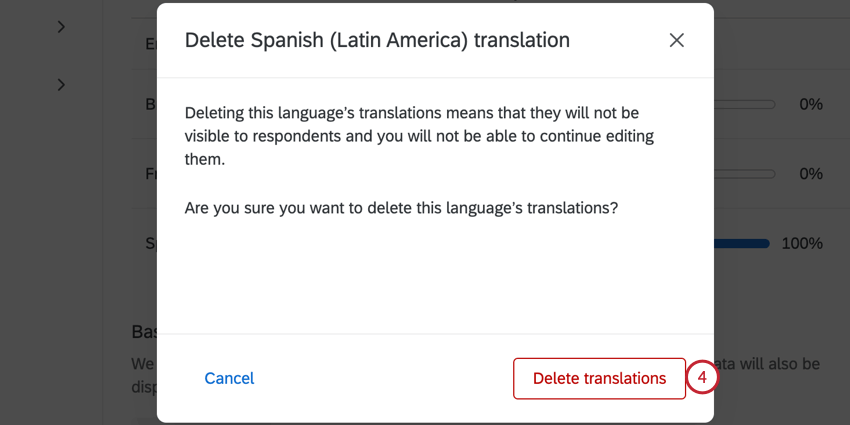アンケートを翻訳
アンケートの翻訳について
アンケートの翻訳機能を使用すると、1つのアンケートに複数の言語を追加できます。各回答者は好きな言語でアンケートを表示できます。すべての翻訳は1つのアンケートに含まれるため、すべての結果は同じデータセットに戻されます。各アンケートでは、アンケートの表示名や説明だけでなく、すべての質問を翻訳することができます。
このページでは、アンケートの翻訳方法、各回答者に表示される言語を指定する方法、翻訳されたアンケートのデータを分析する方法について説明します。
翻訳の概要
アンケートビルダーで翻訳タブを開き、アンケートの翻訳を追加、削除、編集することができます。
![アンケートビルダーの左側にある[翻訳]タブ](https://www.qualtrics.com/m/assets/support/wp-content/uploads//2022/06/translations-tab-overview.png)
翻訳テーブル
翻訳概要ページのテーブルには、各アンケートの翻訳の一覧が表示されます。このテーブルには以下が表示されます。
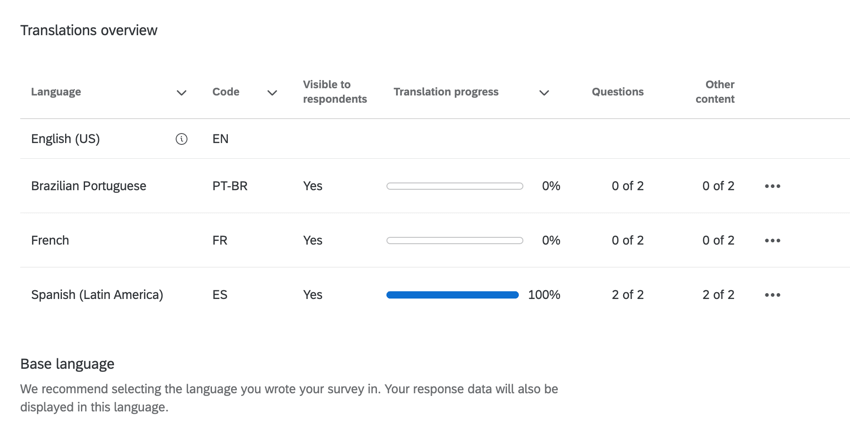
- 言語:翻訳言語です。アンケートの基本言語の横には、情報アイコンが表示されます。
Qtip:基本言語は翻訳が完全に終了していると見なされるため、このテーブルのフィールドのほとんどでエントリーは空欄になります。
- コード:翻訳の言語コードです。
- 回答者に表示:アンケートの回答者に言語が表示されるかどうかを示します。
- 翻訳の進捗:アンケートの翻訳の完成度を示します。
- 質問: アンケートの質問の合計数のうち、翻訳された質問の数を示します。
- その他のコンテンツ:アンケートの表示名と説明が翻訳されているかどうかを示します。
翻訳オプション
翻訳の横にある3つのドットをクリックすると、オプションの一覧が表示されます。
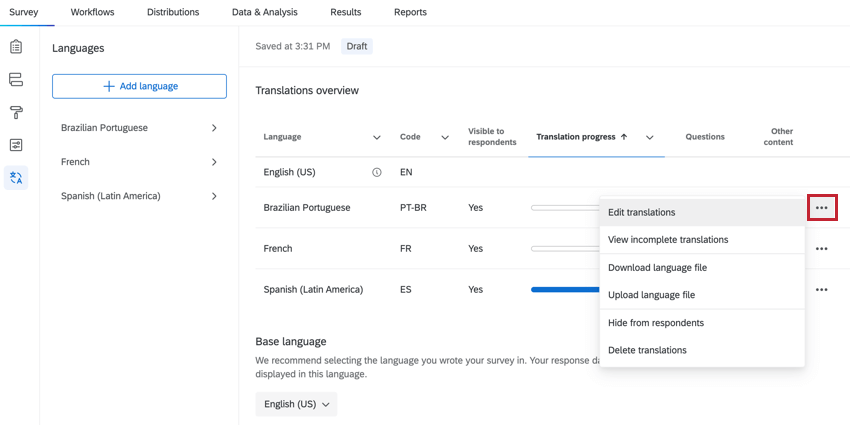
- 翻訳を編集:翻訳の編集を手動で開始します。
- 不完全な翻訳を表示:翻訳の編集を手動で開始し、翻訳されていない項目のみをエディターに表示します。
- 言語ファイルをダウンロード:言語ファイルをダウンロードして、翻訳をアップロードします。
- 言語ファイルをアップロード:言語ファイルをアップロードします。
- 回答者に非表示:アンケート回答者用のオプションとしてこの言語を削除します。回答者に表示]を選択して、言語を再度有効にします。
注意してください:回答者から隠す]オプションを選択すると、エクスポートしたファイルから言語が非表示になります。輸出に含めるには、その言語を再度表示する必要があります。
- 翻訳を削除:アンケートから翻訳を削除します。
基本言語
デフォルトでは、アンケートはアカウント設定で指定された言語を使用し、回答者がアンケートに回答する際に表示されるデフォルトのメッセージを表示します。ただし、[基本言語]のドロップダウンを使用してアンケートの言語を変更できます。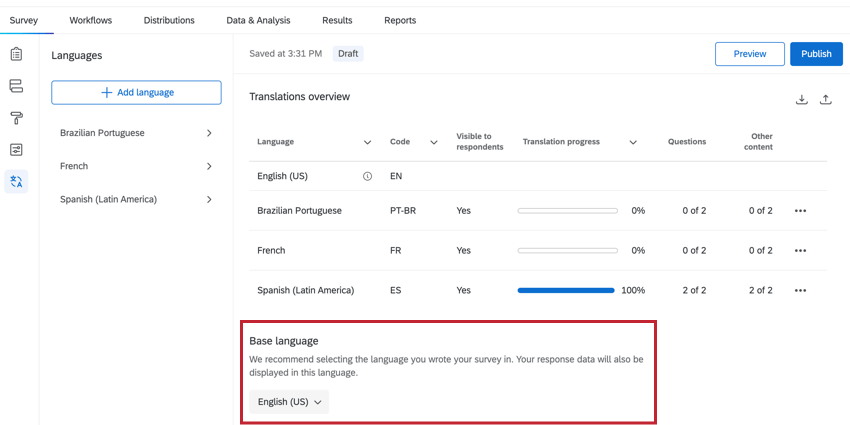
さらに、アラビア語やヘブライ語などの一部の言語は、右から左に読みます。アンケート言語を変更すると、アンケートエディターでアンケートの質問が表示される方法も変わります。
アンケートの手動翻訳
このセクションでは、アンケートの翻訳を手動で追加する方法について説明します。
- アンケートビルダーの[翻訳]タブに移動します。
![[翻訳]タブに移動して[言語を追加]をクリック](https://www.qualtrics.com/m/assets/support/wp-content/uploads//2022/06/add-translation-1-2.png)
- [言語を追加]をクリックします。
- 追加する言語を選択します。
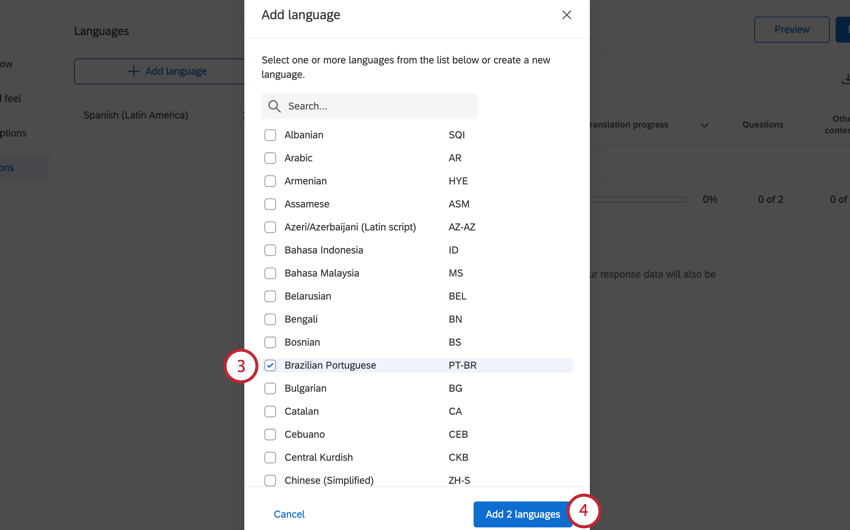 Qtip:ここに使用する言語が表示されない場合は、アンケートにカスタム言語として追加できます。
Qtip:ここに使用する言語が表示されない場合は、アンケートにカスタム言語として追加できます。 - [言語を追加]をクリックします。
- 追加された言語の一覧から、翻訳を追加する言語をクリックします。
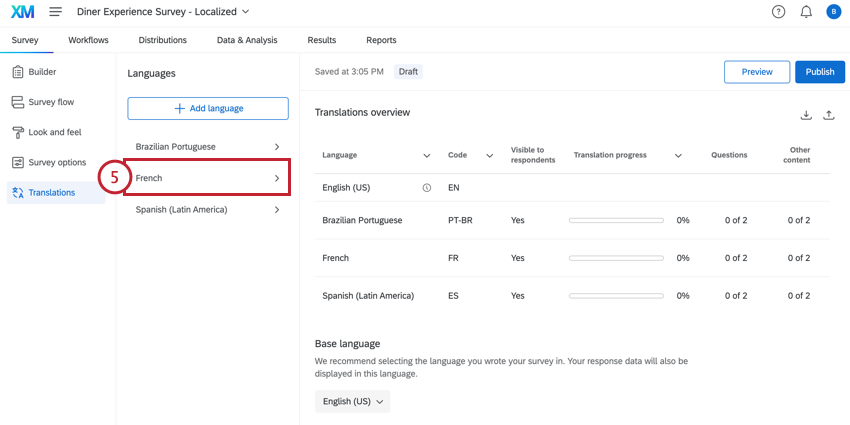
- 翻訳されたコンテンツを、アンケートビルダーの右側にある[翻訳言語]ボックスに入力します。
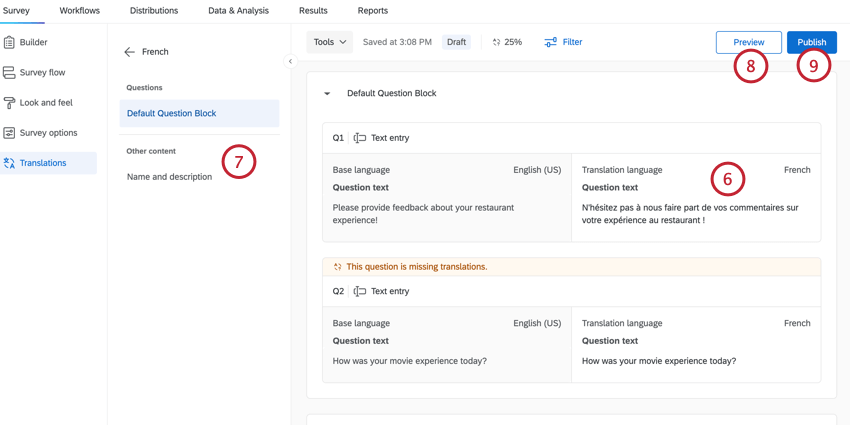 Qtip:未翻訳の質問には、識別に役立つバナーが表示されます。
Qtip:未翻訳の質問には、識別に役立つバナーが表示されます。 - 左側のメニューを使用すると、さまざまなブロックと質問の間をすばやく移動できます。
Qtip:このメニューでアンケートの表示名と説明を選択すると翻訳が可能になります。
- [プレビュー]をクリックしてアンケートのプレビューバージョンを表示します。
- 終了したら、[公開]をクリックして翻訳をアンケートのライブバージョンに保存します。
アンケート調査の自動翻訳
アンケート調査の翻訳をスピードアップするには、個々の質問、アンケートブロック全体、またはアンケート全体の自動翻訳を使用することができます。この機能は、サードパーティのサービスを使用して、アンケート調査テキストを翻訳します。以下のサービスをご利用いただけます:
- アマゾン翻訳:Amazon Translateを使ってアンケート調査テキストを翻訳します。
Qtip: 10,000文字以上の質問文はAmazon翻訳では翻訳できません。
- Google翻訳Google翻訳を使用してアンケート調査テキストを翻訳します。
Qtip: 30,000文字以上の質問文はGoogle翻訳では翻訳できません。
自動翻訳を使用するには、翻訳する内容に応じて、次のいずれかをクリックします:
- 質問1つの質問を翻訳するには、質問の右上隅にある3つのドットメニューをクリックし、翻訳サービスを選択します。
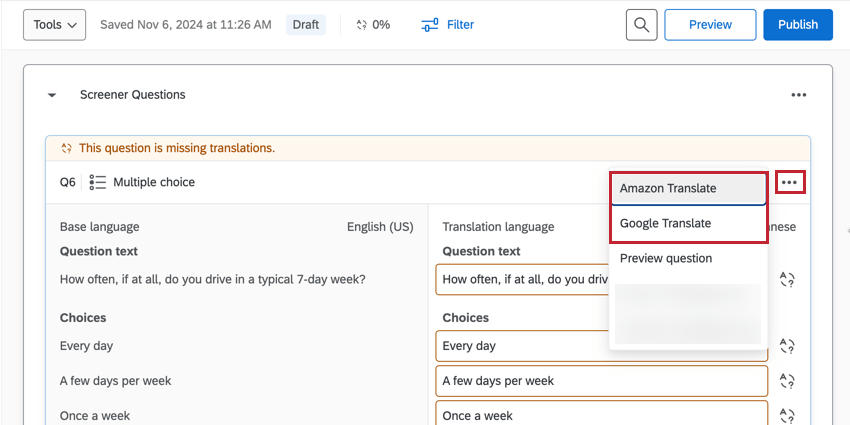
- ブロック:質問ブロック全体を翻訳するには、ブロックの右上にある3つのドットメニューをクリックし、翻訳サービスを選択します。
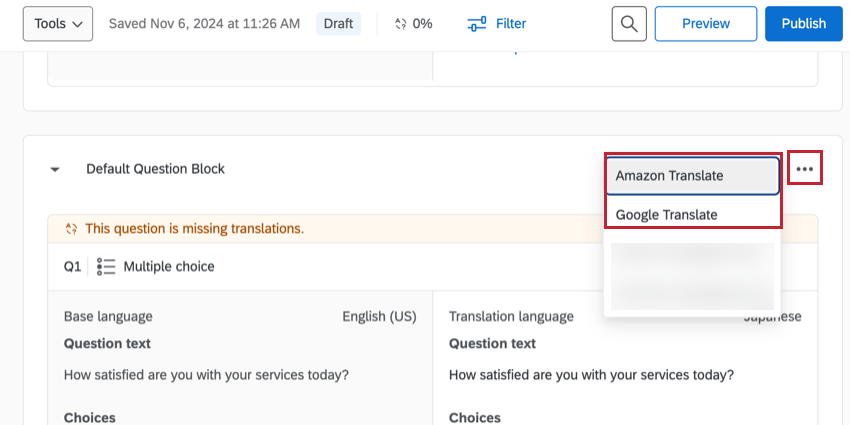
- アンケート調査:アンケート調査全体を翻訳するには、ページ上部のツールメニューをクリックし、翻訳サービスを選択します。
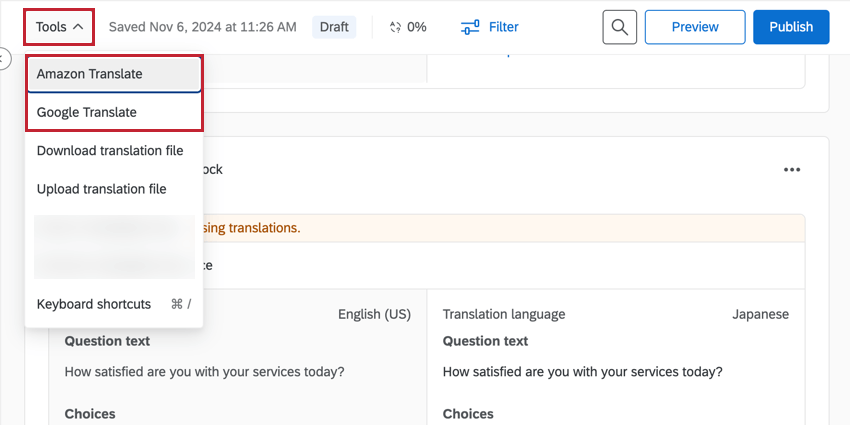
- 次に、サードパーティ・サービス(グーグルまたはアマゾンのいずれか)を利用することを確認する。
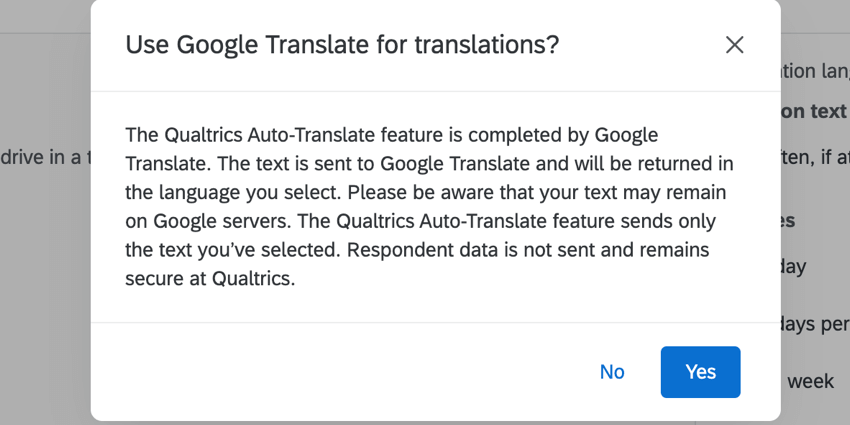
機械翻訳は誤りを含む可能性があるため、これを参加者に表示する最終的な翻訳として使用することはお勧めしません。むしろこの機能は、プロの翻訳者と仕事をする際に、ゼロから始めるのではなく、既存の翻訳を編集するだけでよいので、時間の節約になります。
翻訳のインポート
翻訳をサポートする一部のサードパーティーベンダーは、Qualtricsに直接翻訳を入力するよりも、スプレッドシートやXMLで作業することを好む場合があります。以下の手順に従うと、アンケートの1つまたはすべての言語をダウンロードし、翻訳してクアルトリクスにアップロードし直すことができます。この方法では、アンケートの質問ごとに翻訳を行うのではなく、アンケート全体を一度に翻訳します。
翻訳ファイルをエクスポートするには
- [翻訳]タブに移動します。
![[翻訳のエクスポート]ボタンをクリック](https://www.qualtrics.com/m/assets/support/wp-content/uploads//2022/06/export-translations-1-2.png)
- 右上隅にある[翻訳ファイルをダウンロード]ボタンをクリックします。
- エクスポートに含める言語を選択します。
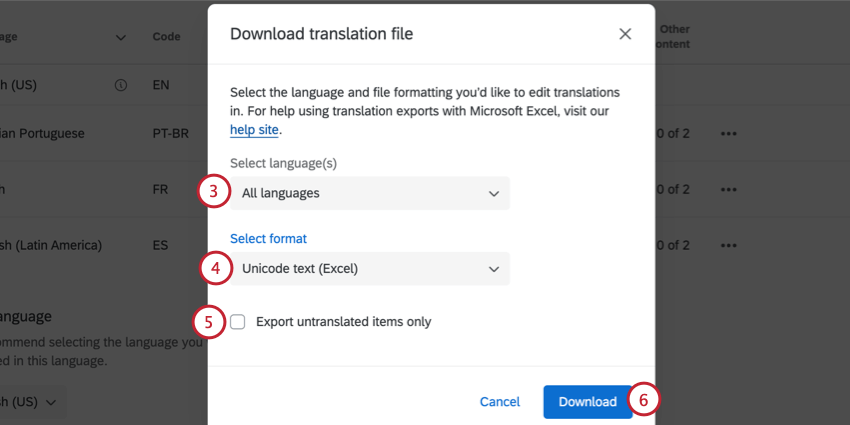
- エクスポートするファイル形式を選択します。
Qtip:ほとんどの場合、Unicodeテキスト(Excel)形式をお勧めします。これは、Unicode CSVと同様に、Excelで開くことができます。ただし、Unicode CSVとは異なり、Unicodeテキストは、Excelに保存されるとき非ASCII文字(「是」や「ñ」など)を認識し、正しく表示します。CSV/TSVファイルの非ASCII文字の詳細とトラブルシューティングのヒントについては、「CSV/TSVのアップロードの問題」サポートページを参照してください。
- 必要に応じて、[未翻訳の項目のみをエクスポート]にチェックを入れます。このオプションをオフにすると、すべてのアンケートの質問がエクスポートされます。
- [ダウンロード]をクリックします。
- 任意のエディターでファイルを開きます。
ヒント:Unicodeテキスト(Excel)はデフォルトでテキストエディタで開きます。以下のステップに従って、ファイルを Excel で適切に開きます。
Excel で翻訳ファイルを開く
- Excel の [ファイル] メニューから [開く] を選択します。 この手順は、使用している Excel のバージョンによって異なる場合があります。
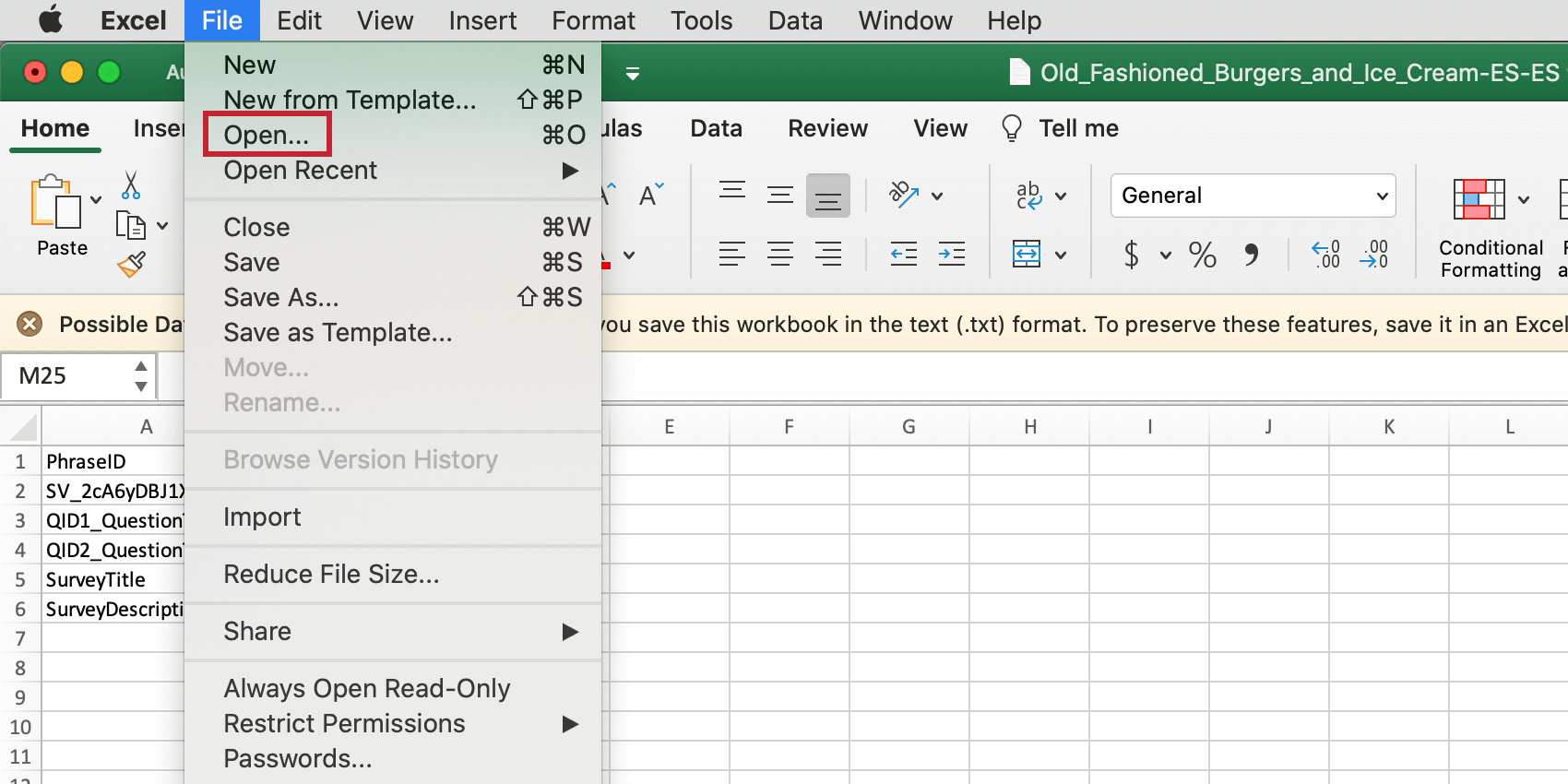
- ダウンロードしたファイルを選択します。 Excel のバージョンによっては、ファイルが表示される前に、すべてのファイルタイプを表示する必要がある場合があります (以下で強調表示)。
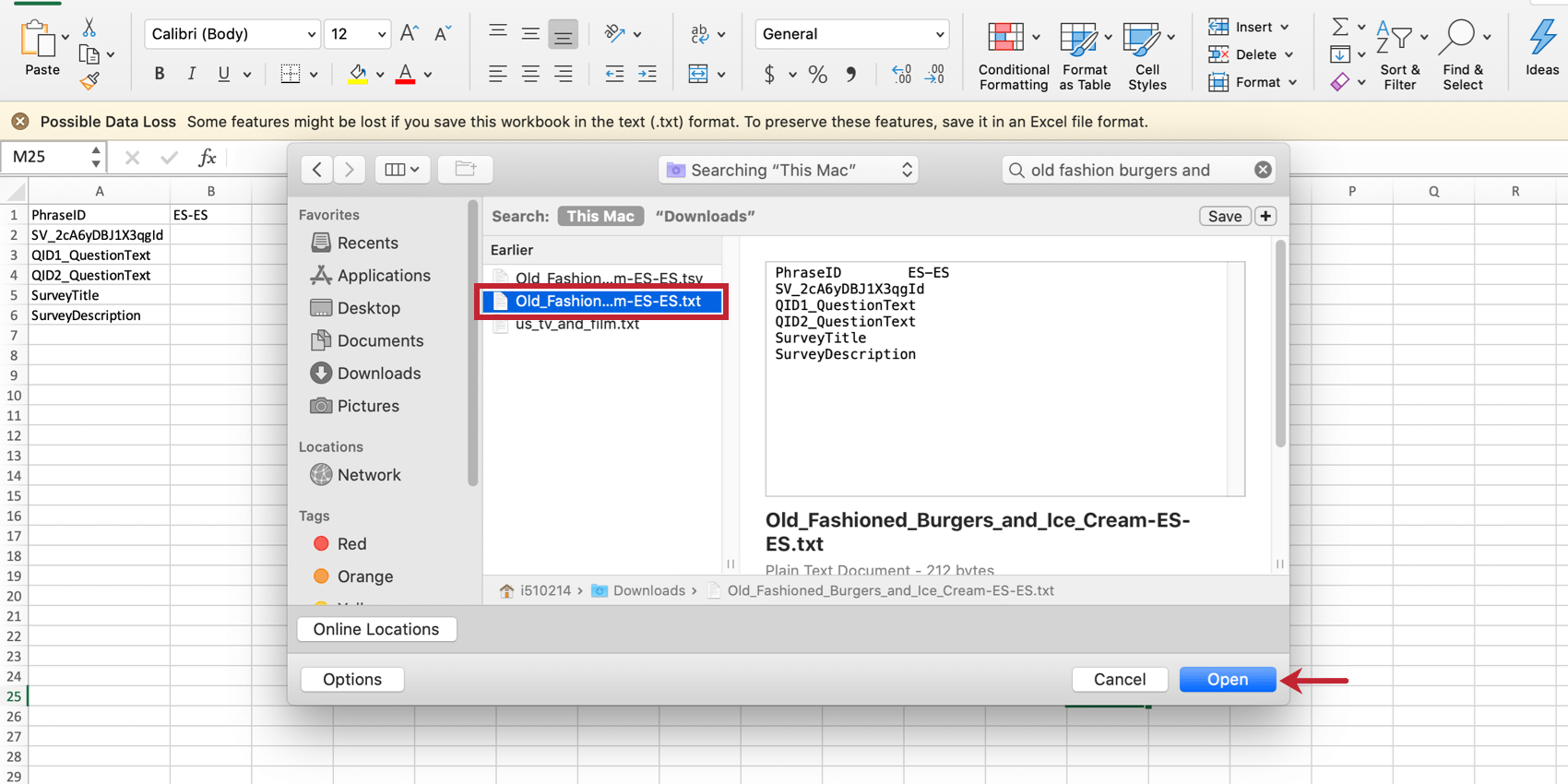
- テキストインポートウィザードが表示されるまで待ってから、[ 区切り ]を選択します。
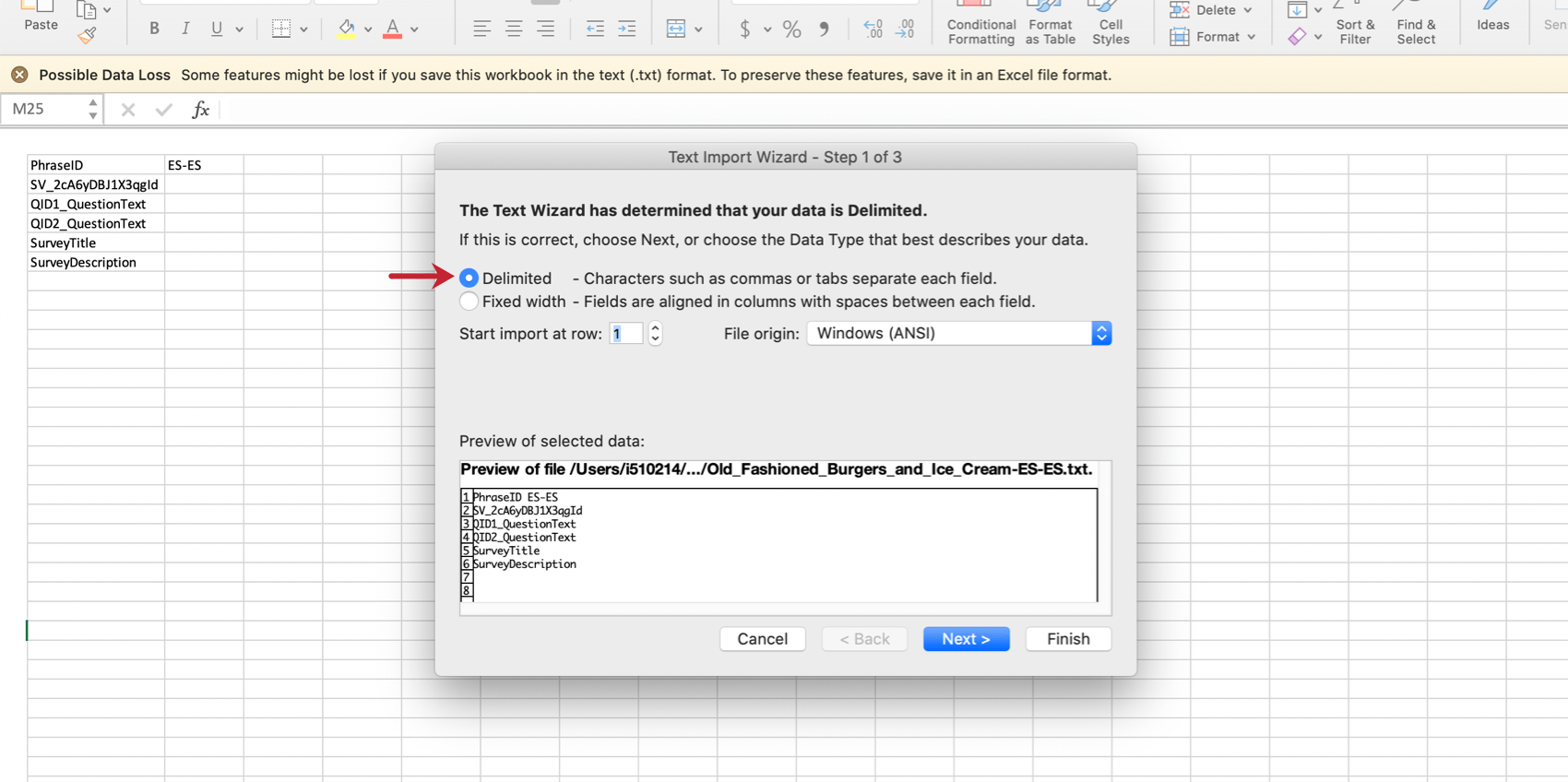
- 2番目の手順で、区切り文字として[ タブ ]を選択します。
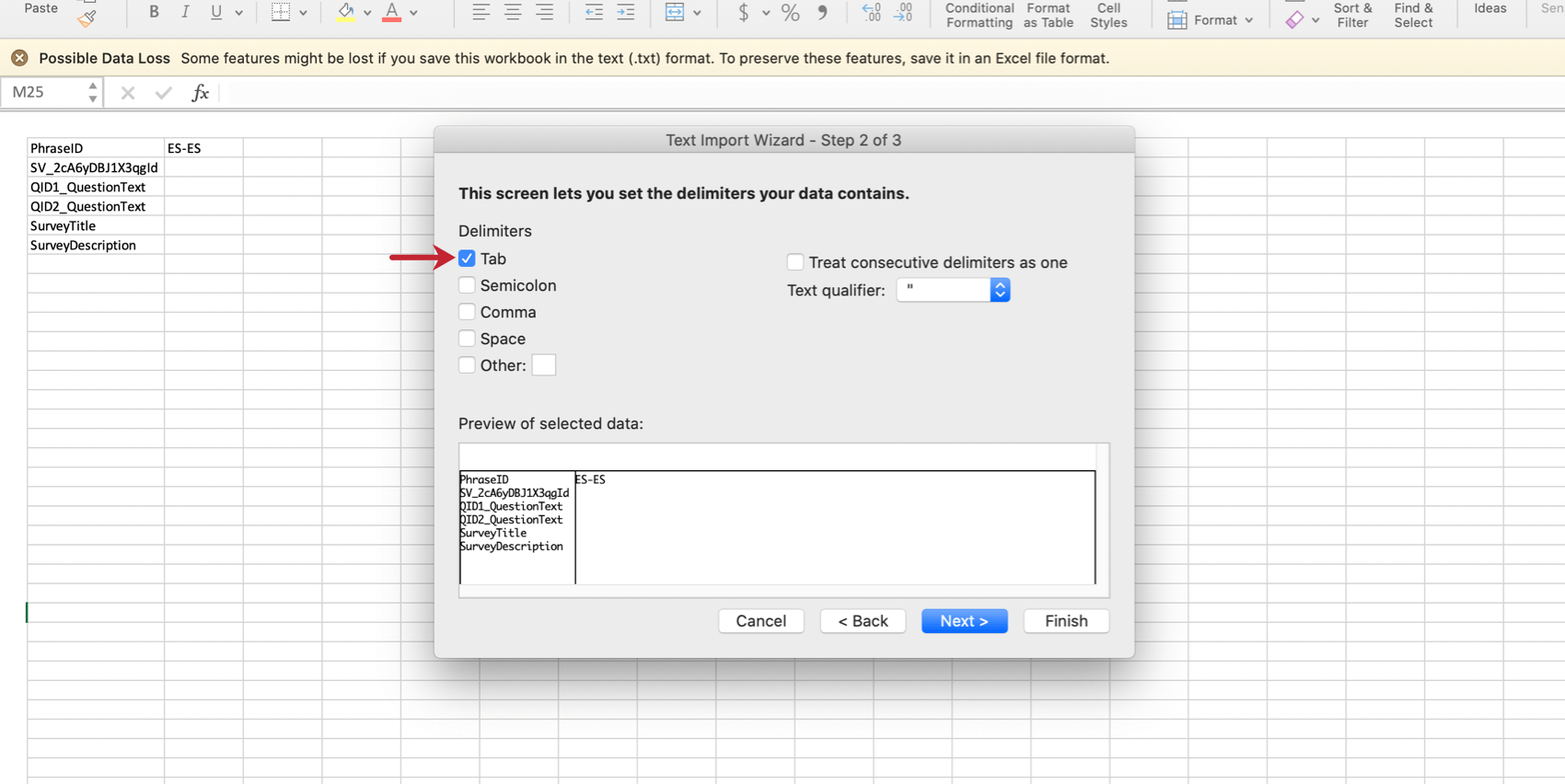
- 3 番目のステップで変更を行わず、 終了 を選択します。
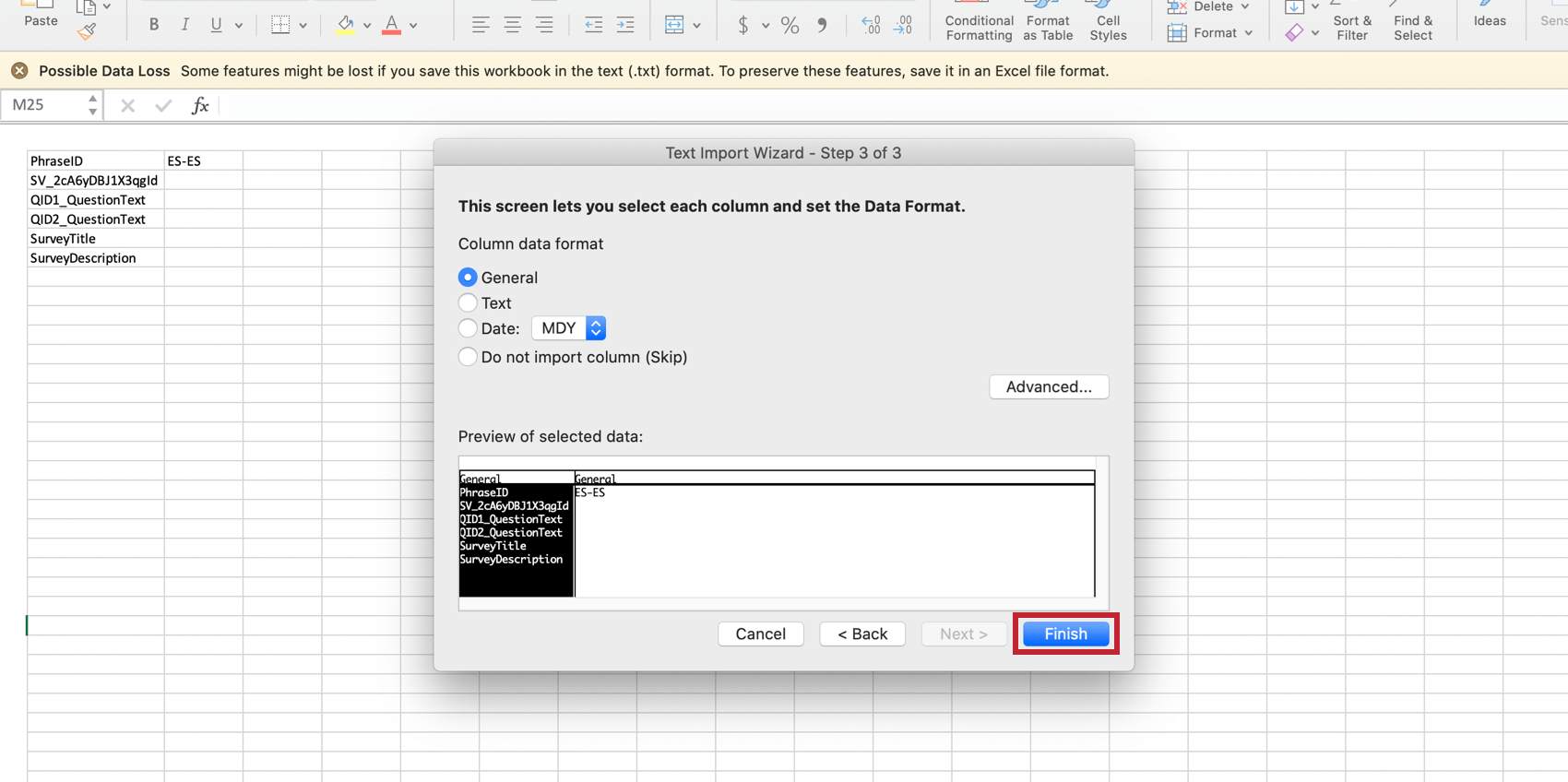
ダウンロードした翻訳ファイルの使用
Unicode テキスト (Excel) と Unicode CSV は、どちらも Excel で次のレイアウトになります。
これらのファイルでは、翻訳する項目ごとに 1 つのローが、ダウンロードされた言語のカラムとともに提供されます。 PhraseID 列のエレメントは、元の書式から変更しないでください。
XML は任意のテキストエディタで開くことができ、以下のレイアウトになります。
XML では、翻訳する項目ごとに要素が提供されます。ダウンロードされた言語ごとに子エレメントが提供されます。
翻訳ファイルをインポートする
カスタム言語
アンケートの翻訳先の言語が利用できない場合は、カスタム言語として追加できます。このセクションでは、カスタム言語の作成方法について説明します。
- アンケートの手動翻訳の手順に従って、アンケートに翻訳を追加します。
- 追加する言語を選択するときに、リストの最下部までスクロールし、[言語を作成]をクリックします。
![言語選択ウィンドウから[言語を作成]を選択](https://www.qualtrics.com/m/assets/support/wp-content/uploads//2022/06/custom-language-2.png)
- あなたの言語に表示名を付けてください。これは、アンケートに回答する際に言語ドロップダウンで回答者に表示される名前です。
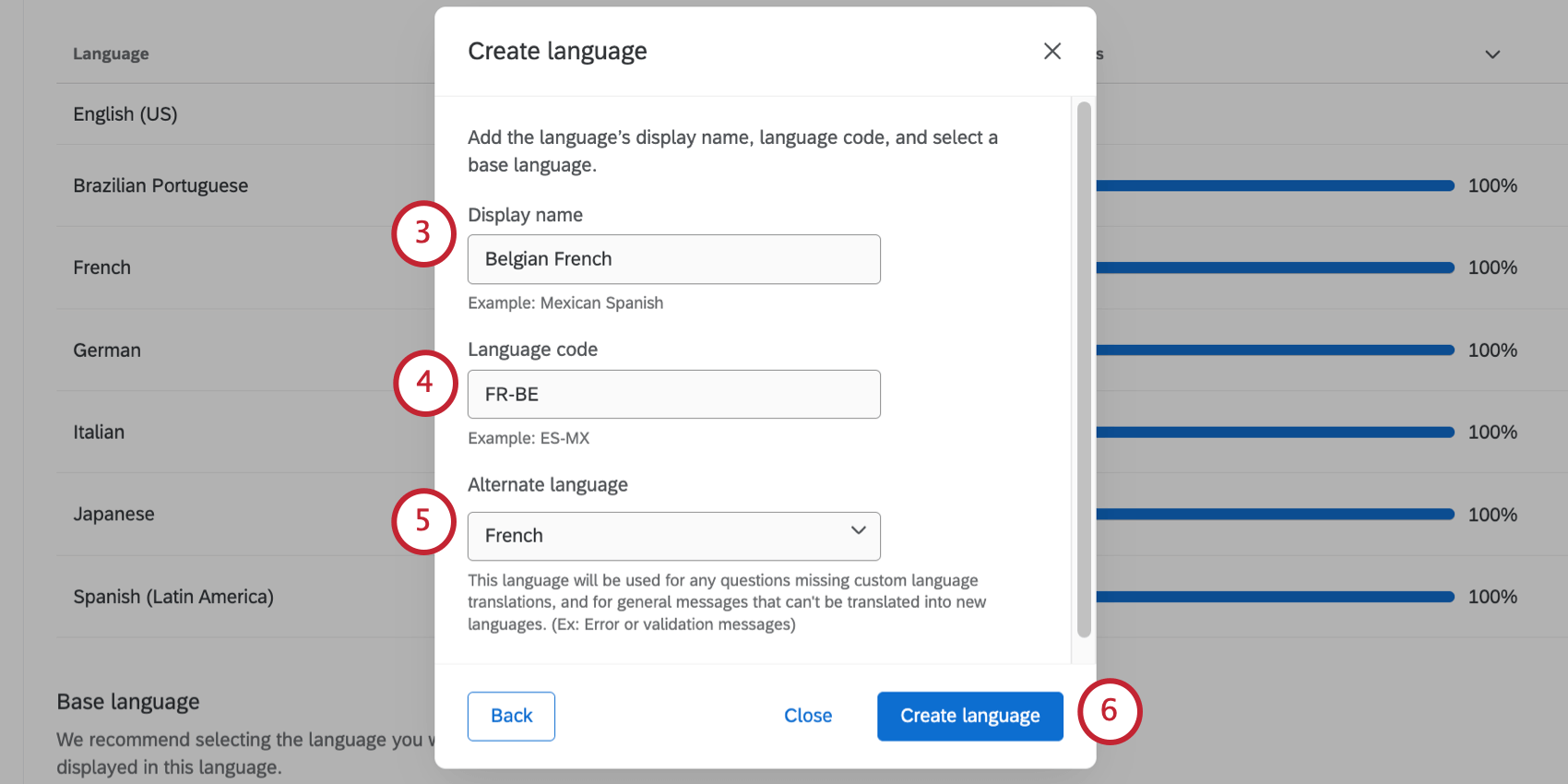
- 言語コードを入力します。このコードを使用して、デフォルトで回答者にアンケートが表示される言語を指定できます。また、さまざまな言語でカスタムコンテンツを表示するためにも使用できます。
Qtip:言語コードは、別の言語ですでに使用されているコードにはできません。例フランス語(ベルギー語)のコードを追加したい場合、コードはFR-BEとなります。
- 代替言語を選択してください。この言語は、カスタム言語の翻訳が不足している質問や、新しい言語に翻訳できない一般的なメッセージに使用されます。(例えば、エラーメッセージや検証メッセージなど)。
- [言語を作成]をクリックします。
参加者が使用する言語の指定
アンケートの翻訳が完了したら、適切な言語が参加者に表示されるようにする必要があります。クアルトリクスでは、このプロセスを簡略化するために次の4つのオプションを提供しています。
自動言語検出
参加者がアンケートを開始したら、参加者のウェブブラウザーの設定を自動的に確認して、インターネットの閲覧にどの言語を使っているかを検出します。参加者がインターネットブラウザーで設定している言語にアンケートが翻訳されてる場合は、その訳文が自動的に表示されます。こうすることで、追加作業を行うことなく大半の参加者に正しい翻訳を表示することができます。
連絡先リストからの言語の指定
参加者の優先言語があらかじめわかっている場合は、 連絡先リストの[言語]列にこの情報をアップロードすることができます。
連絡先リストの言語欄に、下記の「参加者が使用できる言語コード」に記載されている参加者ごとの適切な言語コードを挿入します。
言語ごとのアンケートリンクの作成
匿名のアンケートを配信する場合でも、言語ごとに異なるアンケートリンクを作成することで、各参加者の言語を指定することができます。この方法は、複数言語に対応したウェブサイトにアンケートを投稿する場合に便利です。
言語ごとにアンケートリンクを作成するには、 匿名リンク をコピーして、「?Q_Language=」を末尾に追加し、その後に以下のテーブルから適切な言語コードを追加します。新しく構築されたリンクは次のようになります
:http://survey.qualtrics.com/jfe/form/SV_cM7uFWAef1IB?Q_Language=ZH-S
リンクにアクセスすると、アンケートは指定された言語で表示されます。
参加者の言語選択
一部の参加者は、選択した以外の言語でアンケートに回答する場合があります。翻訳されたアンケートの右上で、参加者はアンケートの任意の時点で新しい言語に切り替えることができます。この言語ドロップダウンメニューは、アンケートの各ページに自動的に挿入され、利便性が高まります。
利用可能な言語コード
連絡先リストやクエリ文字列、アップロードした翻訳から参加者の言語を指定する場合は、以下の言語コードを使う必要があります。このリストに含まれていない言語コードを使用する場合は、そのコードに設定されたカスタム言語を作成する必要があります。これを行わない場合、その言語コードは機能しません。
| SQI | アルバニア語 | NL | オランダ語 | KAN | カンナダ語 | RO | ルーマニア語 |
| AR | アラビア語 | EN-GB | 英語(イギリス) | KAZ | カザフ語(キリル文字) | RU | ロシア語 |
| HYE | アルメニア語 | EN | 英語(アメリカ合衆国) | KM | クメール語 | SR | セルビア語 |
| ASM | アッサム語 | EO | エスペラント語 | KO | 韓国語 | SIN | シンハラ語 |
| AZ-AZ | アゼルバイジャン語(ラテン文字) | ET | エストニア語 | LV | ラトビア語 | SK | スロバキア語 |
| ID | インドネシア語 | FI | フィンランド語 | LT | リトアニア語 | SL | スロベニア語 |
| MS | マレーシア語 | FR | フランス語 | MK | マケドニア語 | ES-ES | スペイン語 (ヨーロッパ) |
| BEL | ベラルーシ語 | FR-CA | フランス系カナダ人 | MAL | マラヤーラム語 | ES | スペイン語 (ラテンアメリカ) |
| BN | ベンガル語 | KAT | グルジア語 | MAR | マラーティー語 | SW | スワヒリ語 |
| BS | ボスニア語 | DE | ドイツ語 | MN | モンゴル語 | SV | スウェーデン語 |
| PT – BR | ポルトガル語(ブラジル) | EL | ギリシャ語 | SR-ME | モンテネグロ語 | TGL | タガログ語 |
| BG | ブルガリア語 | GU | グジャラート語 | MY | ミャンマー語/ビルマ語 | TA | タミール語 |
| CA | カタロニア語 | HE | ヘブライ語 | NE | ネパール語 | TEL | テルグ語 |
| CEB | セブアノ語 | HI | ヒンディー語 | NO | ノルウェー語 | TH | タイ語 |
| ZH-S | 簡体字中国語 | HU | ハンガリー語 | ORI | オディア語/オリヤー語 | TR | トルコ語 |
| ZH-T | 繁体字中国語 | HIL | イロンゴ語/ヒリガイノン語 | FA | ペルシャ語 | UK | ウクライナ語 |
| HR | クロアチア語 | IT | イタリア語 | PL | ポーランド語 | UR | ウルドゥー語 |
| CS | チェコ語 | ISL | アイスランド語 | PT | ポルトガル語 | VI | ベトナム語 |
| DA | デンマーク語 | JA | 日本語 | PA-IN | パンジャブ語 | CY | ウェールズ語 |
言語ごとのカスタムコンテンツ
特定の調査では、特定の言語用に予約された調査質問がある場合があります。たとえば、回答者にレターグレードで評価を依頼する質問は、英語を話す国でのみ伝わる可能性があります。
クアルトリクスは、参加者がアンケートに参加するために使用する言語をQ_Languageという名前の 埋め込みデータ フィールドに保存します。Q_Languageは、 表示ロジック および 分岐ロジック で使用して、参加者が自分の言語に適した質問のみを参照できるようにします。
翻訳済みアンケートのデータ分析
レポートを簡略化するために、すべての言語のデータは同じデータセットに格納されます。Qualtricsでは参加者がどの言語でアンケートに参加したかを追跡していて、この情報は「Q_Language」と呼ばれる埋め込みデータフィールドに保存されます。この情報をアンケートの質問とともに結果で報告するには、Q_Languageという名前の 埋め込みデータフィールド を アンケートフロー に追加します。
[レポート]タブとダウンロード済みデータセットでは、アンケートの質問とともにQ_Languageが報告されます。
Q_Languageはアンケートの結果をフィルターするためにも使用できます レポート および データと分析、さらにダウンロードしたデータのフィルタリングにも使用できます。
翻訳の削除
このセクションでは、アンケートの翻訳を削除する方法について説明します。
さまざまなタイプのアンケートを翻訳する
アンケートをカスタマイズするあらゆるタイプのプロジェクトを翻訳することができます。これには以下が該当します。
- アンケートプロジェクト
- XMソリューション
- エンゲージメント
- ライフサイクル
- アドホック従業員調査
- パルス
- 360
- ConjointとMaxDiff(ConjointsとMaxDiffsの翻訳も参照)
このページでは、アンケート調査の翻訳方法について説明します。メッセージ、ダッシュボード、レポートなど、製品の他の領域を翻訳する手順は、このページで説明されているものとは異なります。 詳細を見るには、クアルトリクスの言語をご覧ください。
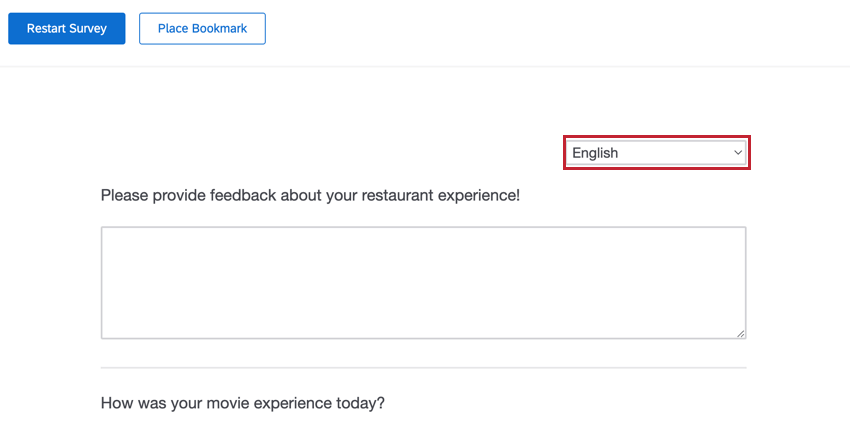
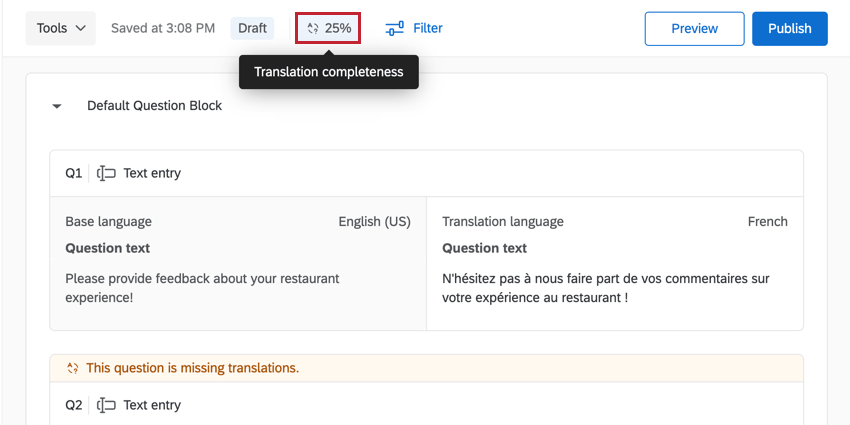
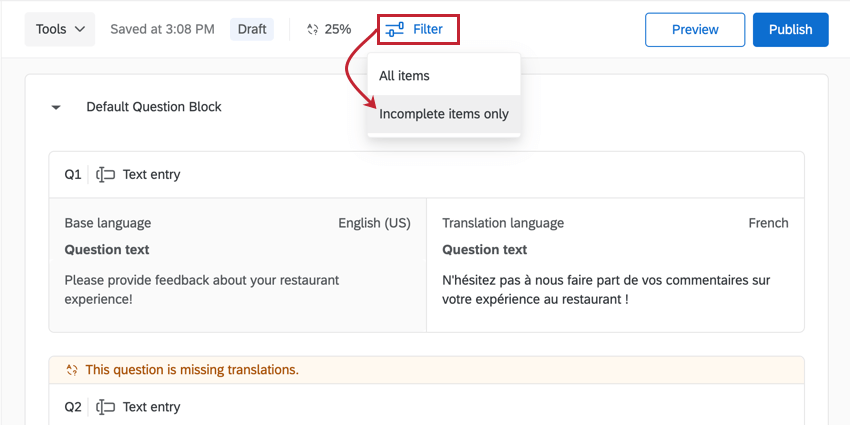
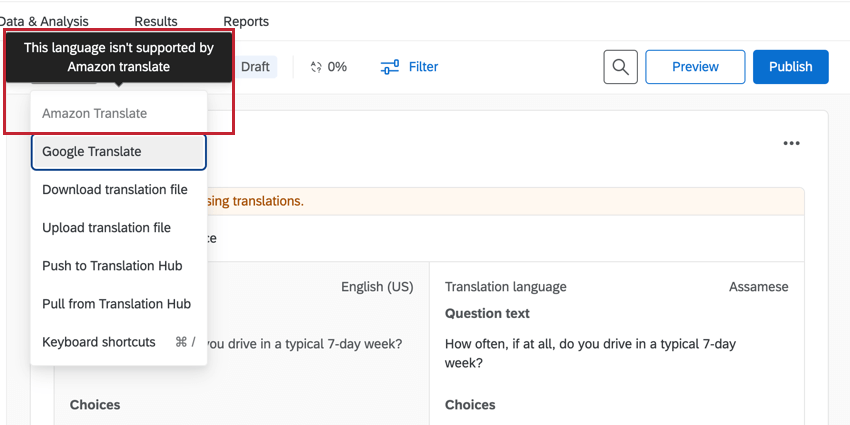
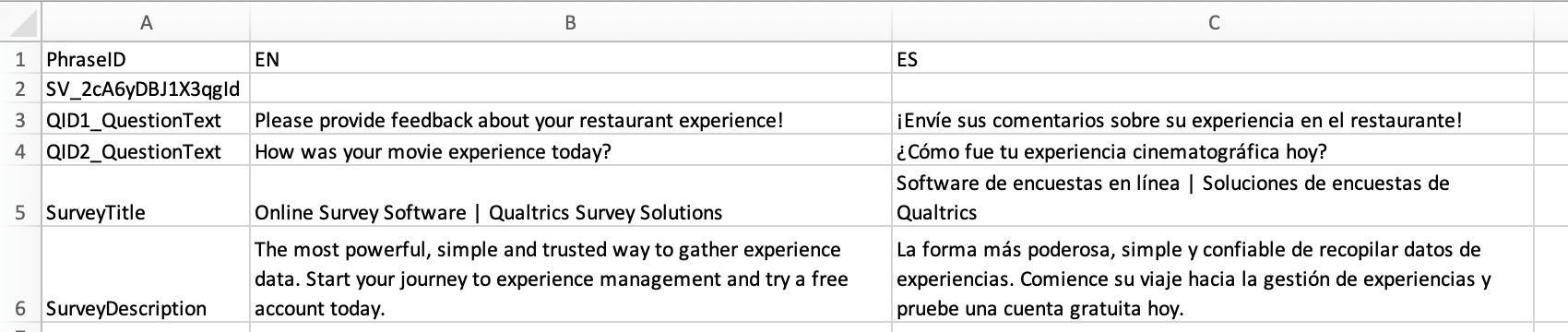
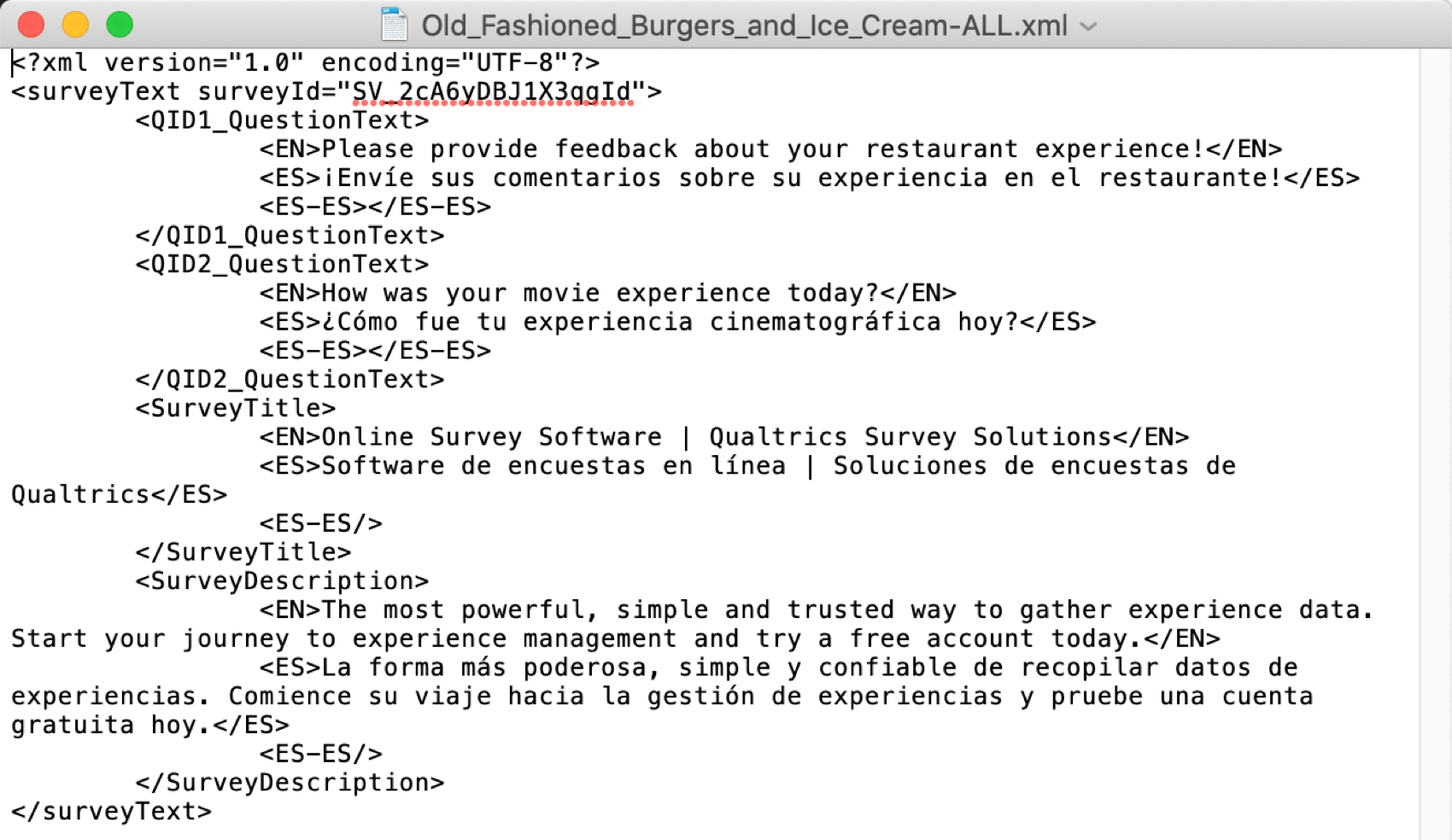
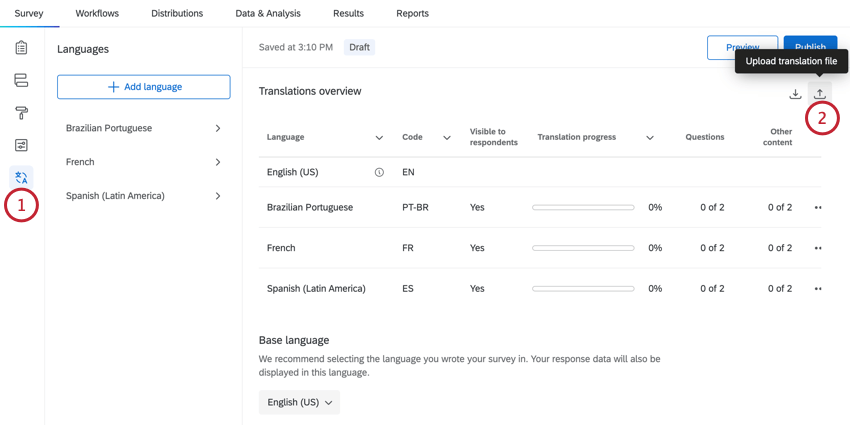
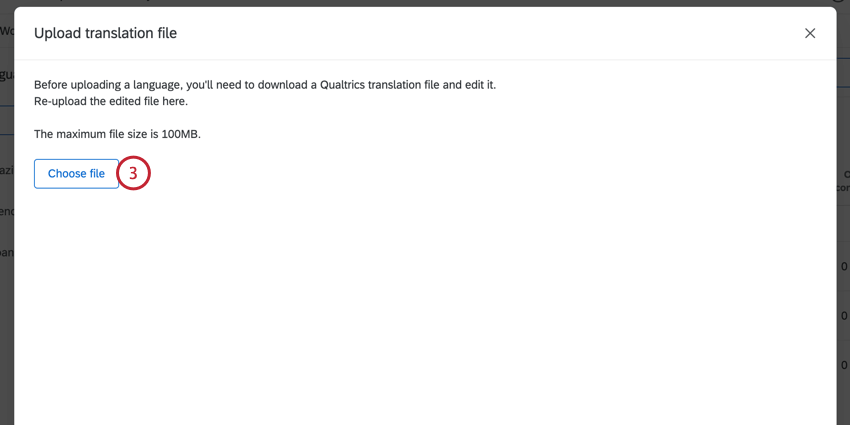
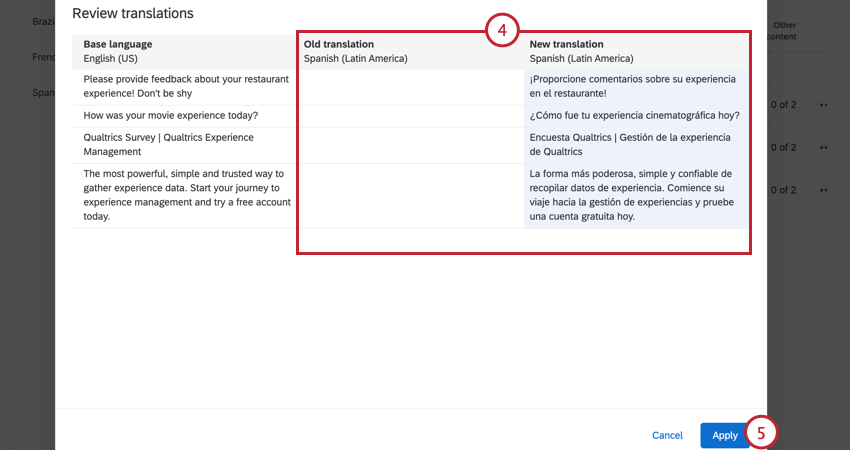
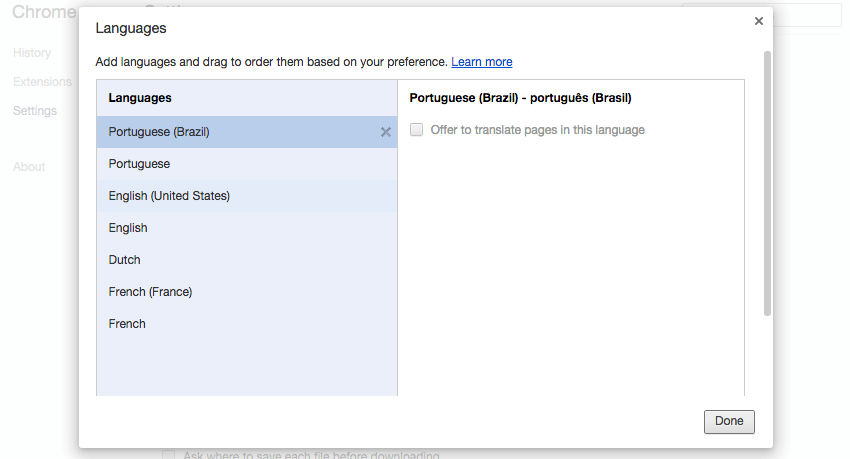
![[言語]の列がある連絡先リストのCSVです。英語は EN と示されます。](https://www.qualtrics.com/m/assets/support/wp-content/uploads//2021/02/language-file.png)
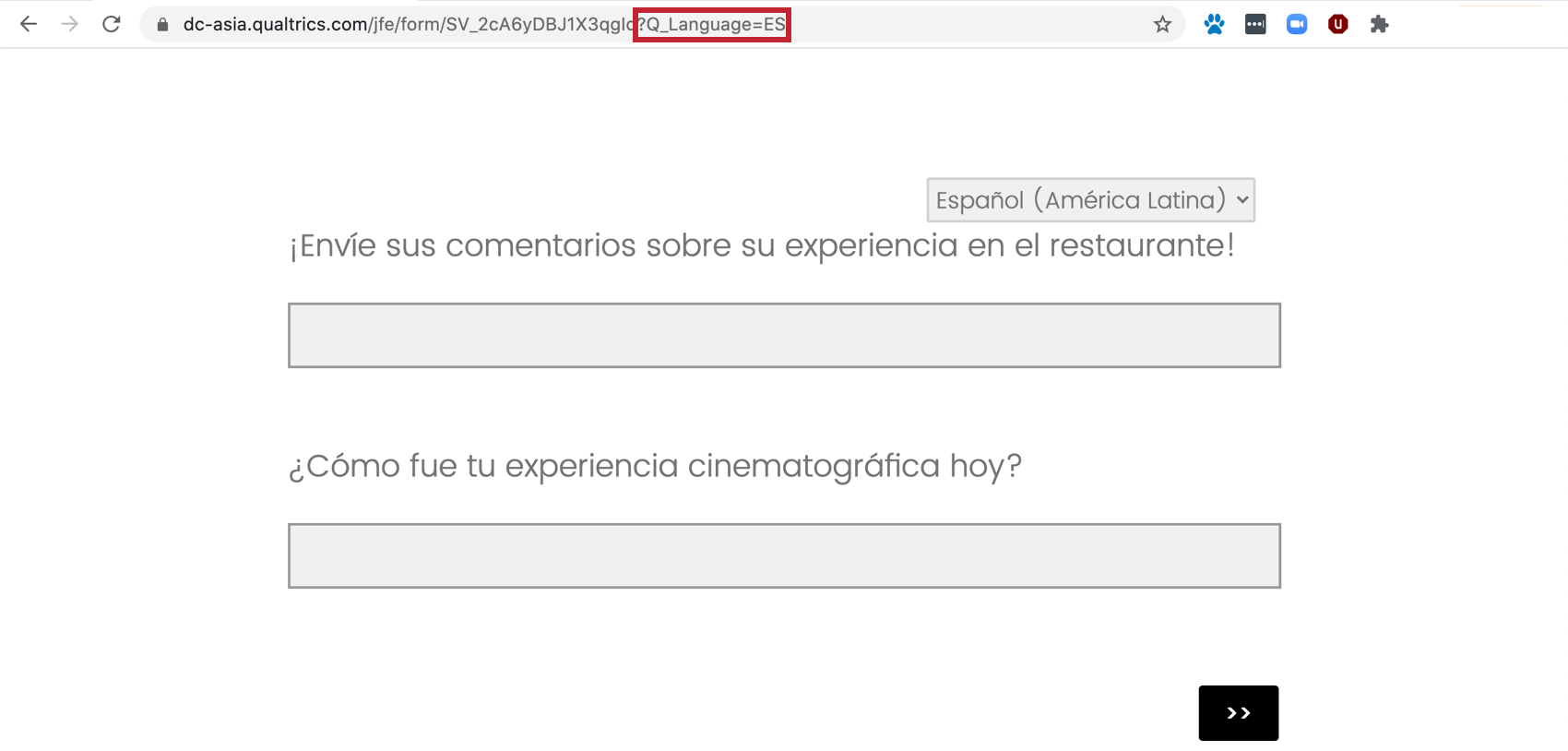
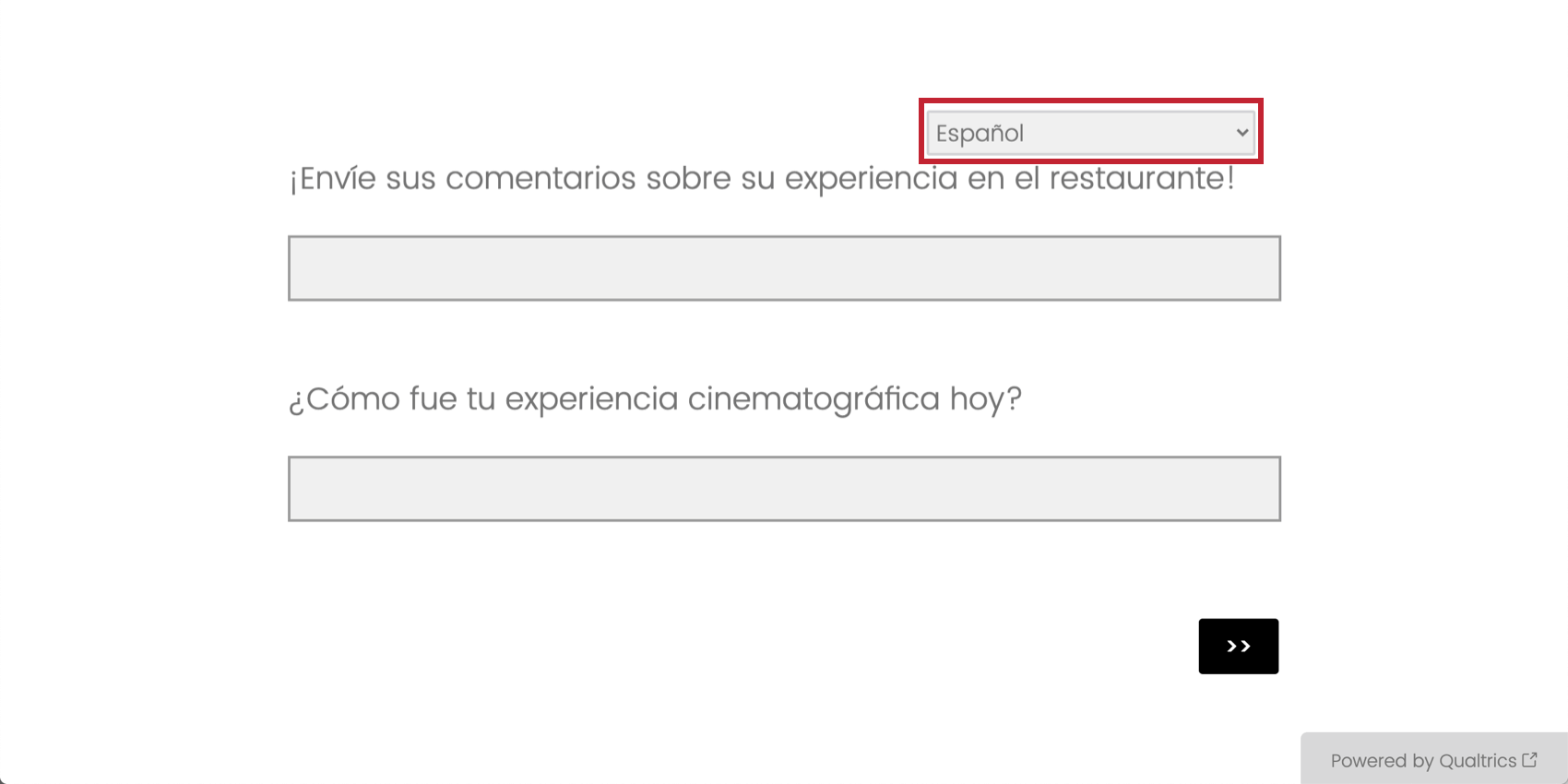
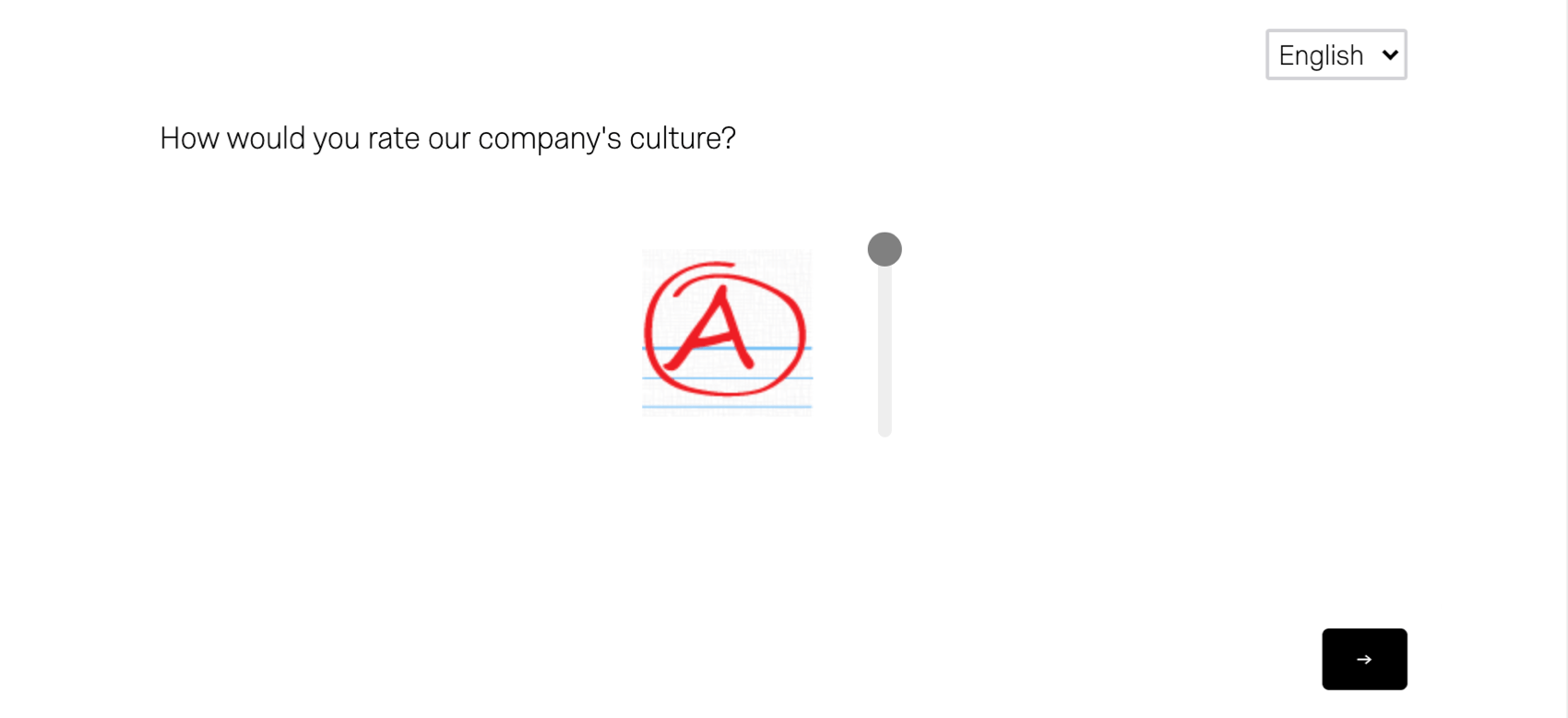
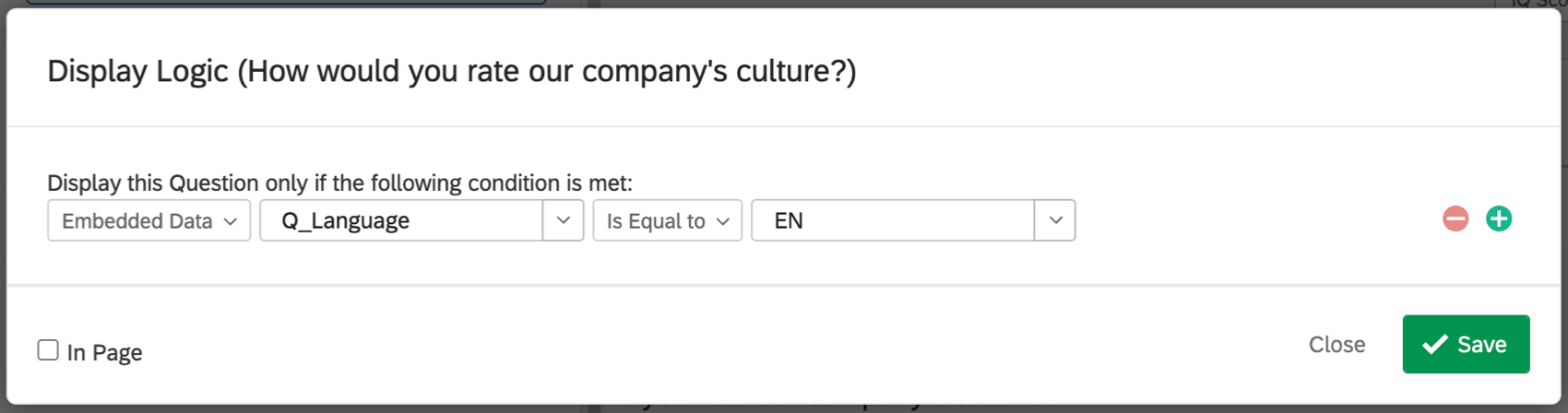
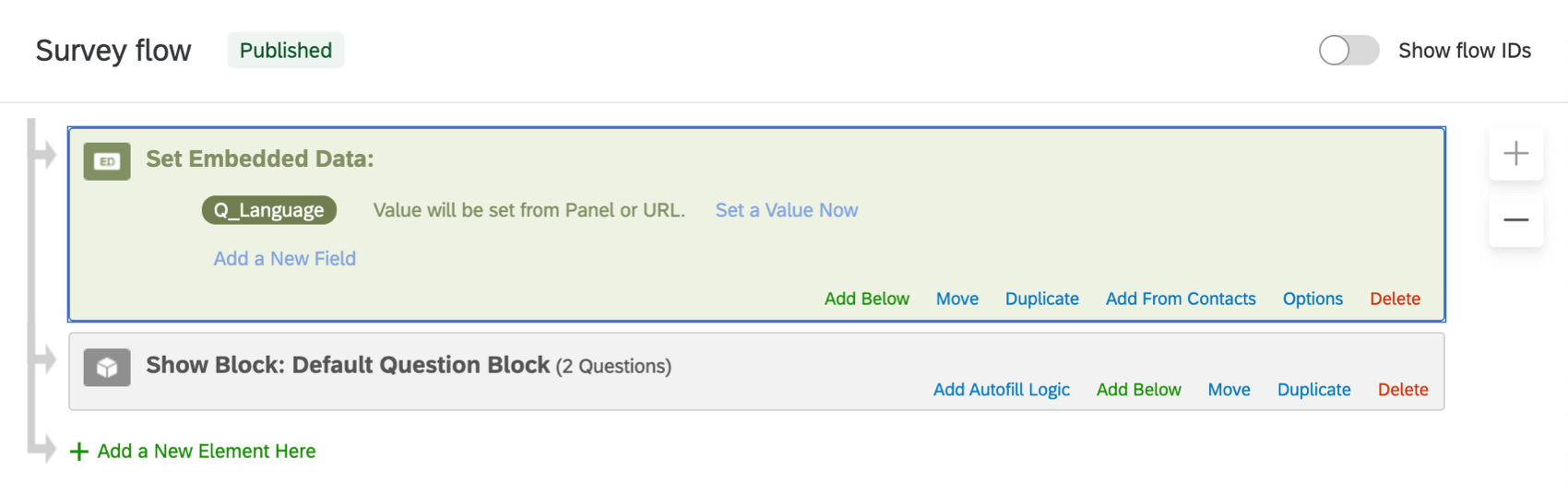
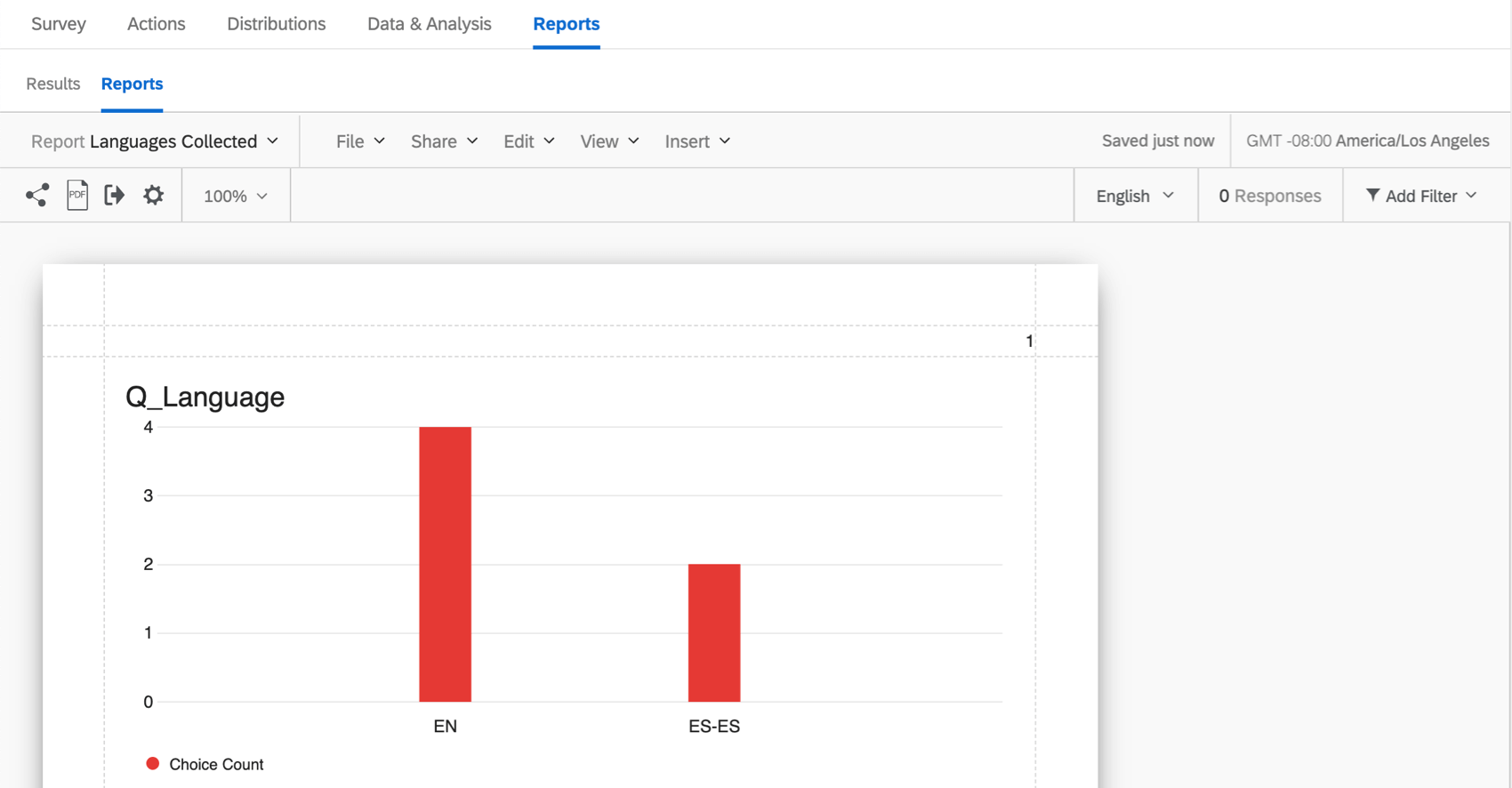
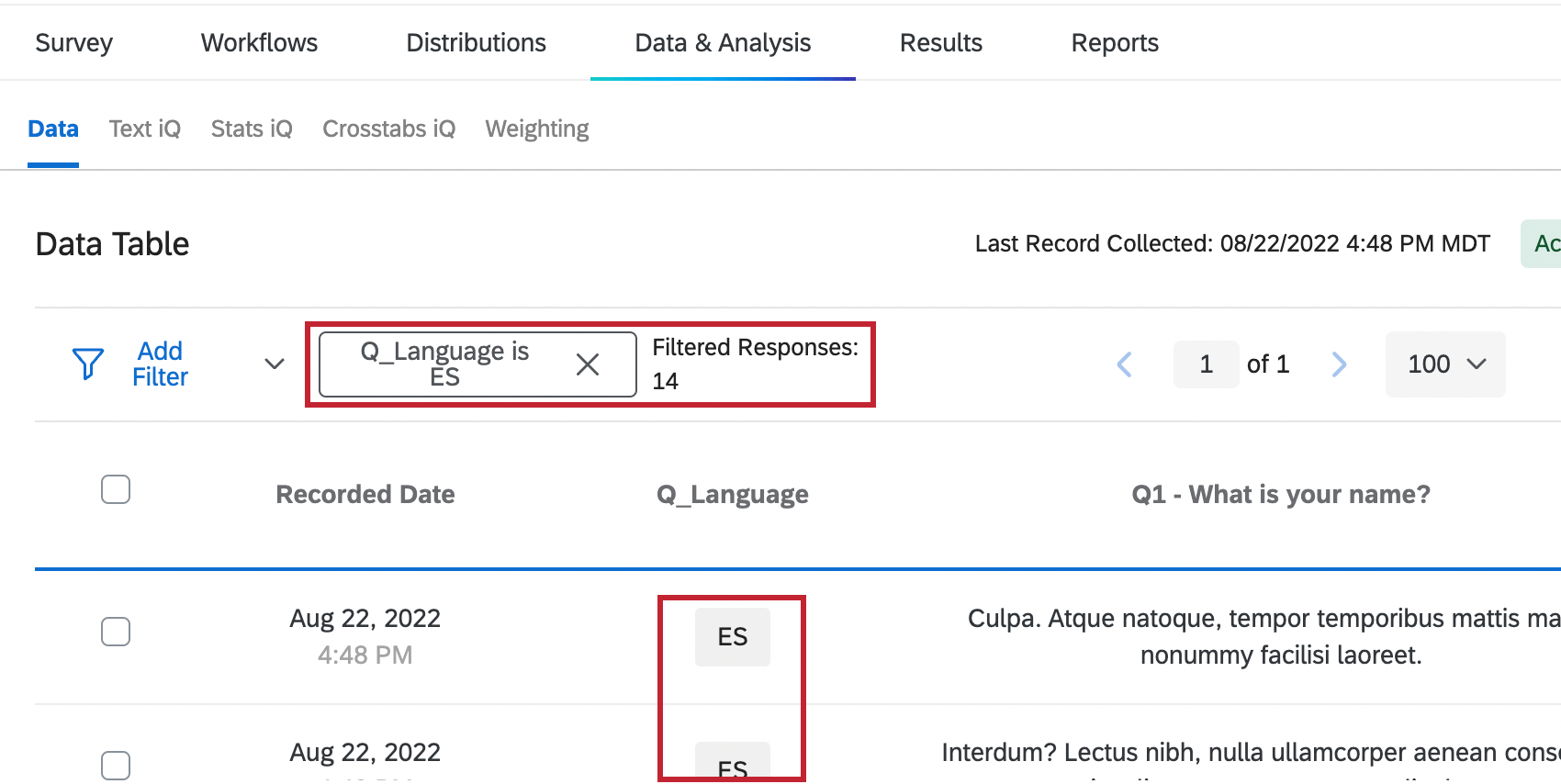
![言語を選択し、[翻訳を削除]をクリック](https://www.qualtrics.com/m/assets/support/wp-content/uploads//2022/06/delete-translations-1-3.png)
![[回答者から非表示]オプションを選択して翻訳を無効にする](https://www.qualtrics.com/m/assets/support/wp-content/uploads//2022/06/translations-hide-from-respondents.png)